Cómo cambiar la ubicación en un FireStick
Miscelánea / / April 23, 2022
Si también está utilizando Amazon FireStick y desea acceder a la aplicación restringida o al contenido bloqueado en su región, o si está viaja mucho y tiene dificultades para acceder a Amazon FireStick en otras ubicaciones, aquí hay algunas formas de cambiar la ubicación en un Palo de fuego.
Con Firestick, puede acceder a más de 5 millones de películas y muchas otras aplicaciones populares como HBO Max, Netflix, Amazon Prime, Disney + Hotstar, YouTube, etc. La aplicación también depende de la región, ya que parte de la aplicación solo está disponible en un país específico. Por ejemplo, BBC iPlayer e ITV solo están disponibles en el Reino Unido, y HBO y Tubi TV solo están disponibles en la región de los Estados Unidos.
Amazon Firestick siempre solicitará los detalles de la ubicación al crear la cuenta en Amazon y no puede deshabilitar las funciones de ubicación porque accede a la red local para conectarse servidores. Entonces, sin más demora, verifiquemos los métodos para solucionar el problema.
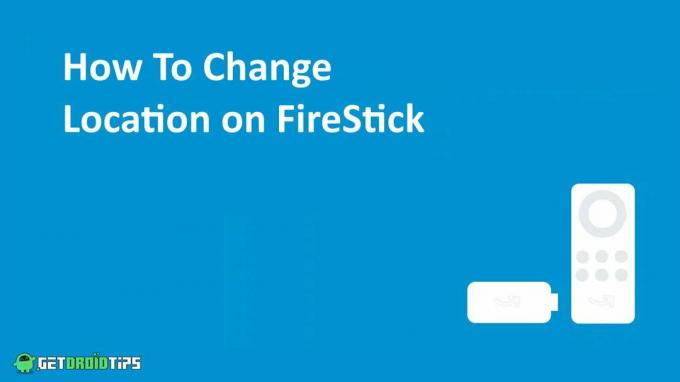
Contenido de la página
-
Cómo cambiar la ubicación en un FireStick
- Cambiar ubicación desde el navegador web
- Cambiar ubicación desde la configuración de FireStick
- Usar VPN (red privada virtual)
- Conclusión
Cómo cambiar la ubicación en un FireStick
Por lo general, cada país o región tiene su condición para permitir el tipo específico de contenido. Hay tres métodos para cambiar la ubicación de FireStick, así que sepamos cómo podemos aplicar los métodos con una guía paso a paso.
Cambiar ubicación desde el navegador web
- Abra el sitio web de Amazon en cualquier navegador web con la cuenta de Firestick de Amazon.
- Ahora navegue y seleccione Cuenta y lista en la fila superior del sitio web.

- Luego vaya a su Contenido y dispositivos y haga clic en la pestaña de preferencias.
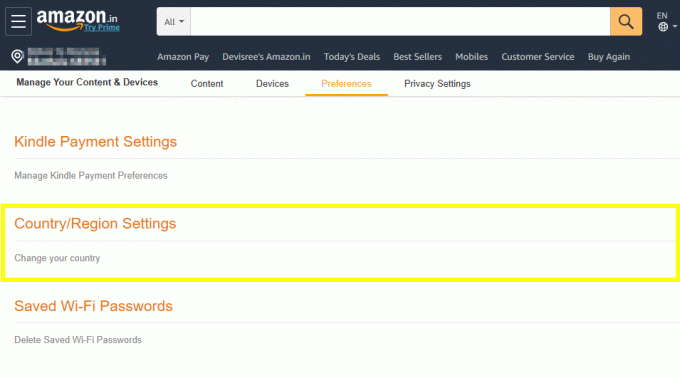
- Después de eso, seleccione la configuración País y región y luego elija Cambiar para modificar la ubicación.

- Se abrirá un formulario que requiere la dirección de su nueva ubicación.
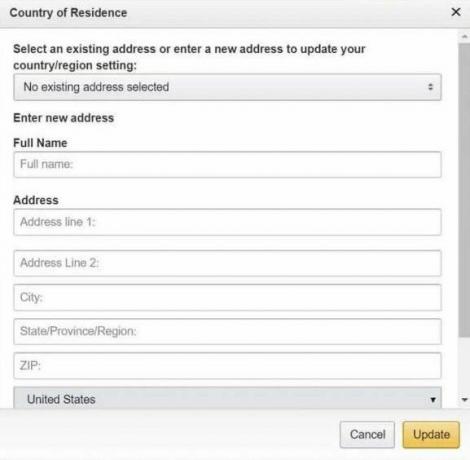
- Después de ingresar la dirección, haga clic en actualizar y reinicie FireStick para aplicar los cambios.
Cambiar ubicación desde la configuración de FireStick
- Conecte Firestick y abra la aplicación, luego vaya a la pantalla de inicio y seleccione la opción Configuración.

- Ahora toca Preferencias en el menú y elige Ubicación para modificar la región.
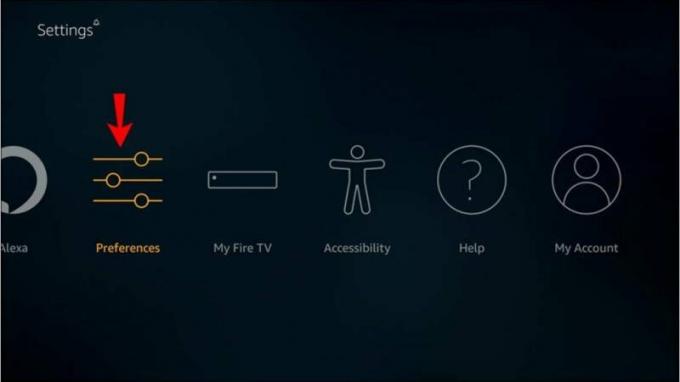
- Después de eso, ingrese el código publicado de la nueva ubicación y luego reinicie el FireStick y verifique si funciona o no.
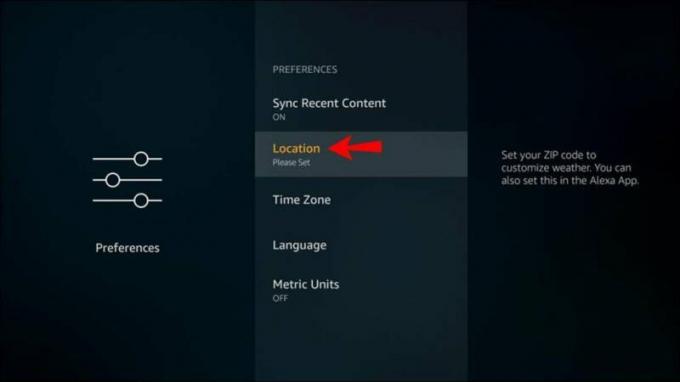
Usar VPN (red privada virtual)
VPN es uno de los métodos más valiosos ampliamente utilizado por muchas personas en todo el mundo. Cambiará la ubicación del firestick de Amazon y la mayoría de las aplicaciones instaladas en su sistema.
Sin embargo, algunas de las aplicaciones pueden funcionar mal ya que el servicio VPN cambiará la ubicación de sus servicios de Internet. Por lo tanto, no recomendamos ninguna aplicación VPN específica ya que hay muchas aplicaciones disponibles en la tienda de aplicaciones.
Antes de la aplicación falsa, puede robar sus datos y, a veces, ralentizará la velocidad de Internet. Además, algunas de las aplicaciones VPN son de uso gratuito y otras se pagan, ya que ofrecen algunas funciones premium. Instale cualquier aplicación VPN y luego ejecútela antes de usar la aplicación FireStick.
Después de eso, elija su ubicación preferida de la lista disponible y toque conectar. Puede llevar algún tiempo establecer la conexión y cambiar la dirección IP de su sistema. Después de conectarse con éxito desde el servidor deseado, abra la aplicación FireStick y vea su contenido favorito.
Conclusión
Amazon fireStick está disponible solo en algunas regiones seleccionadas. Si desea utilizar Firestick en cualquier lugar restringido geográficamente, puede seguir el método anterior para cambiar la ubicación de la red. Esperamos que las formas anteriores sean fáciles de entender y aplicar a su sistema. Si tiene algún problema con algún método, comparta sus consultas en el cuadro de comentarios a continuación.
anuncios

![J810FJXU2ARJ3: Parche de seguridad de noviembre de 2018 para Galaxy J8 [MEA]](/f/f029dd302c6073a71672bb6c8971283a.jpg?width=288&height=384)

![Cómo instalar Stock ROM en BQ Mobile BQ-5514G Strike Power [Archivo flash de firmware]](/f/7a23252eeccd52cadd46d6e3628eaeab.jpg?width=288&height=384)